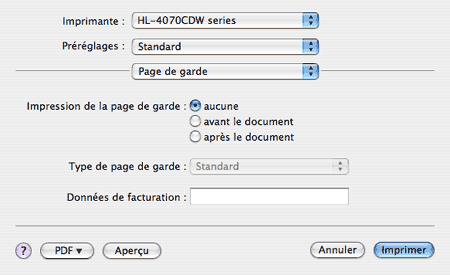
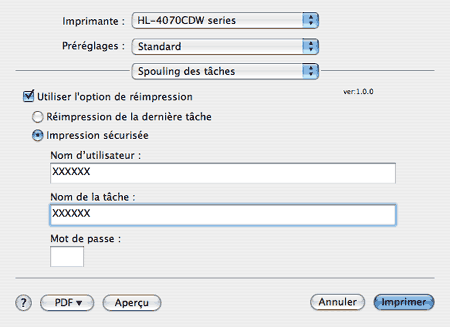
| • | Réimpression de la dernière tâche : réimprime la dernière tâche |
| • | Impression sécurisée : Les documents sécurisés sont des documents protégés par un mot de passe quand ils sont envoyés à l'imprimante. Seules les personnes connaissant le mot de passe pourront donc imprimer ces documents. Comme les documents sont sécurisés au niveau de l'imprimante, vous devez saisir le mot de passe à l'aide du panneau de commande de l'imprimante pour les imprimer. Si vous souhaitez créer une impression sécurisée, cochez la case Utiliser l’option de réimpression et sélectionnez la case Impression sécurisée. Entrez un nom d’utilisateur, un nom d’impression et un mot de passe, puis cliquez sur Imprimer. (Pour en savoir plus sur la fonction de réimpression, voir Réimpression des documents.) |

| • | Type de support
Vous pouvez remplacer le type de média par l’un des types suivants :
| ||||||
| • | Couleur/Mono Vous pouvez changer les réglages Couleur/Mono ainsi :
| ||||||
| • | Impression miroir Cochez l'Impression miroir pour inverser les données de gauche à droite. | ||||||
| • | Impression inversée Cochez l'Impression inversée pour inverser les données de haut en bas. | ||||||
| • | Mode Economie Cette fonction vous permet d’économiser le toner. Lorsque vous activez la fonction Mode Economie, l’impression semble légèrement plus pâle. Le réglage par défaut est Désactivé. | ||||||
| • | Passage en veille Quand l’imprimante ne reçoit pas de données pendant une certaine période de temps, elle passe en mode veille. En mode veille, l'imprimante fonctionne comme si elle était éteinte. La valeur par défaut du délai est de 5 minutes. Pour changer la période de veille, choisissez Manuel et entrez le délai dans la boîte de saisie du pilote. Quand l’imprimante est en mode veille, l'écran est éteint mais l’imprimante peut quand même recevoir des données. La réception d’un fichier ou d’un document à imprimer ou l'utilisation de l'une des touches réveille automatiquement l’imprimante pour démarrer l’impression. |

| • | Qualité d'impression Vous pouvez définir la qualité d'impression aux valeurs suivantes :
| ||||
| • | Mode couleur Vous pouvez changer le mode de Correspondance des couleurs ainsi : | ||||
| • | Améliorer les gris Vous pouvez améliorer la qualité d’image des zones ombrées en cochant la case Améliorer les gris. | ||||
| • | Améliorer l’impression du noir Utilisez ce réglage si un graphique noir ne s’imprime pas correctement. |